Descripción general
Método abreviado predeterminado: MAYÚS + F2
El comando abre el cuadro de diálogo para la declaración de una variable. El comando está disponible cuando el cursor se coloca en la parte de declaración o de implementación del editor. Si se selecciona una variable ya declarada, el cuadro de diálogo mostrará los datos de declaración respectivos. Si el cursor se coloca en una línea que contiene una variable que aún no se ha declarado, el cuadro de diálogo en un principio solo muestra el nombre de la variable y la configuración predeterminada de la declaración.
Para mostrar el cuadro de diálogo automáticamente en cuanto queda una línea que contiene una variable que aún no está declarada, active la opción respectiva en el cuadro de diálogo .
La función SmartTag le permite acceder al comando cuando coloca el cursor sobre una variable sin declarar en la parte de implementación del editor ST y hace clic en el icono  .
.
Declaración de variables
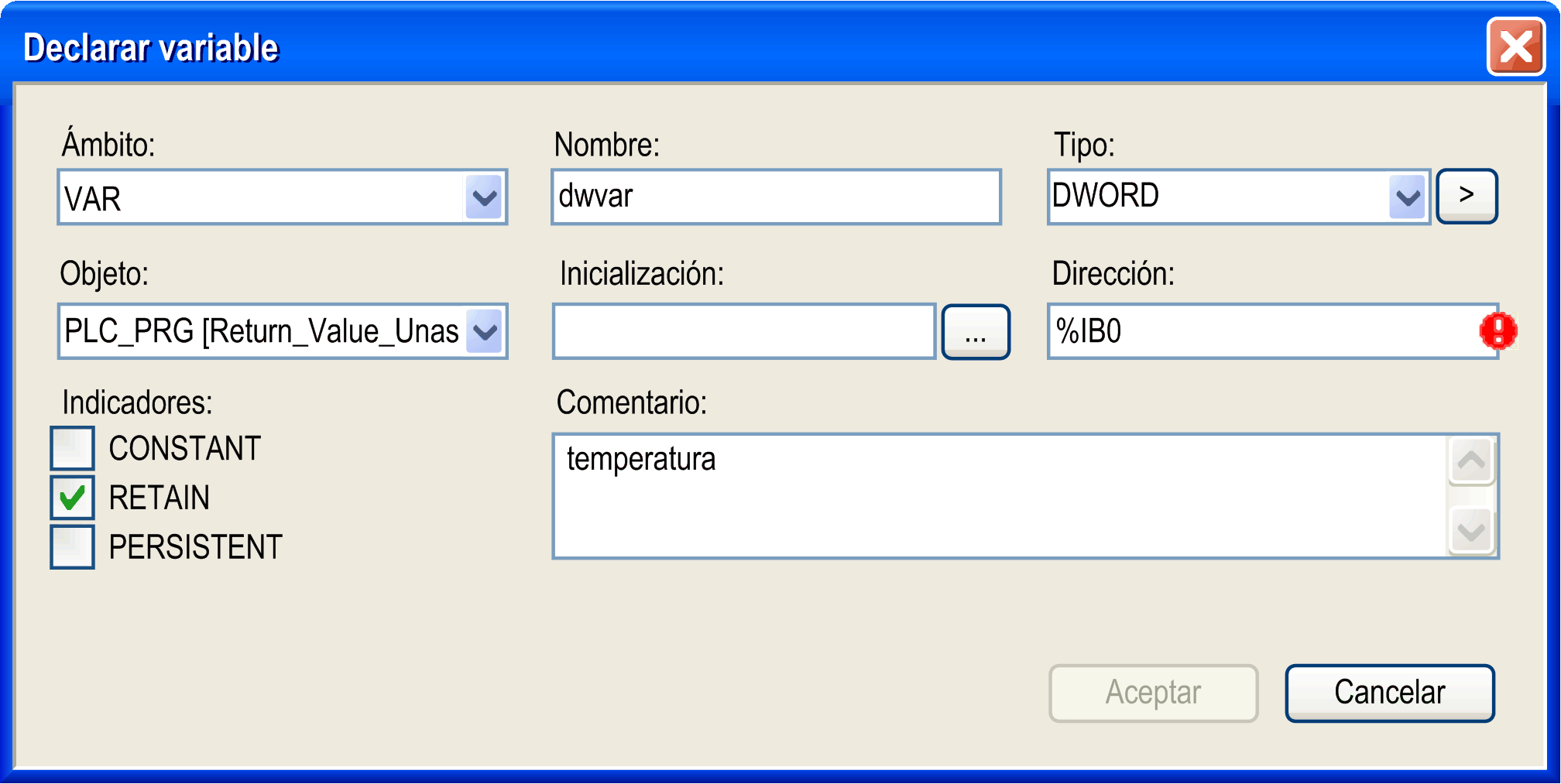
Algunos campos se rellenarán automáticamente con los valores predeterminados, pero se pueden editar igualmente. Un icono con un signo de exclamación rojo indica campos que contienen ajustes que no son válidos (por ejemplo: una combinación de con especificación de dirección, activado sin que esté activado el ).
|
Elemento |
Descripción |
|---|---|
|
|
De forma predeterminada, el nombre de la nueva variable que ha introducido en el editor. |
|
|
De forma predeterminada, el nombre del objeto. Para definir otro objeto en el que se tenga que realizar la declaración de variable, seleccione uno de los objetos disponibles.
Por ejemplo, si va a declarar una variable global (: |
|
|
De forma predeterminada, INT. Si esta es la primera variable de la línea: INT. Si ya hay una variable declarada en la línea, el tipo de esta variable está preestablecido. Para modificar esta entrada, puede pulsar el botón para abrir el cuadro de diálogo . Le permite seleccionar uno de todos los tipos de datos posibles. Si desea declarar una variable de matriz, puede utilizar el asistente de matriz que se ofrece también por medio del botón de flecha. Consulte la descripción. |
|
|
De forma predeterminada, VAR (variable local). Como alternativa, puede establecer otro ámbito en la lista de selección. |
|
|
Aquí puede introducir un valor de inicialización explícito para la variable. Si el campo se deja vacío, la variable se inicializará con el valor predeterminado. Utilice el botón para obtener ayuda mediante el cuadro de diálogo , que puede resultar útil para la inicialización de variables estructuradas. El cuadro de diálogo muestra los nombres de las variables (), el aplicado actualmente y el . Básicamente, los valores predeterminados se mostrarán tal como se han definido en la declaración del tipo de datos. Para cambiar un valor, introduzca el nuevo valor que desee en el campo de edición debajo de la tabla, seleccione las expresiones respectivas y haga clic con el botón . Los valores de inicialización modificados aparecerán en negrita. Puede restaurar los valores de inicialización predeterminados por medio del botón .
Ejemplo: Una variable 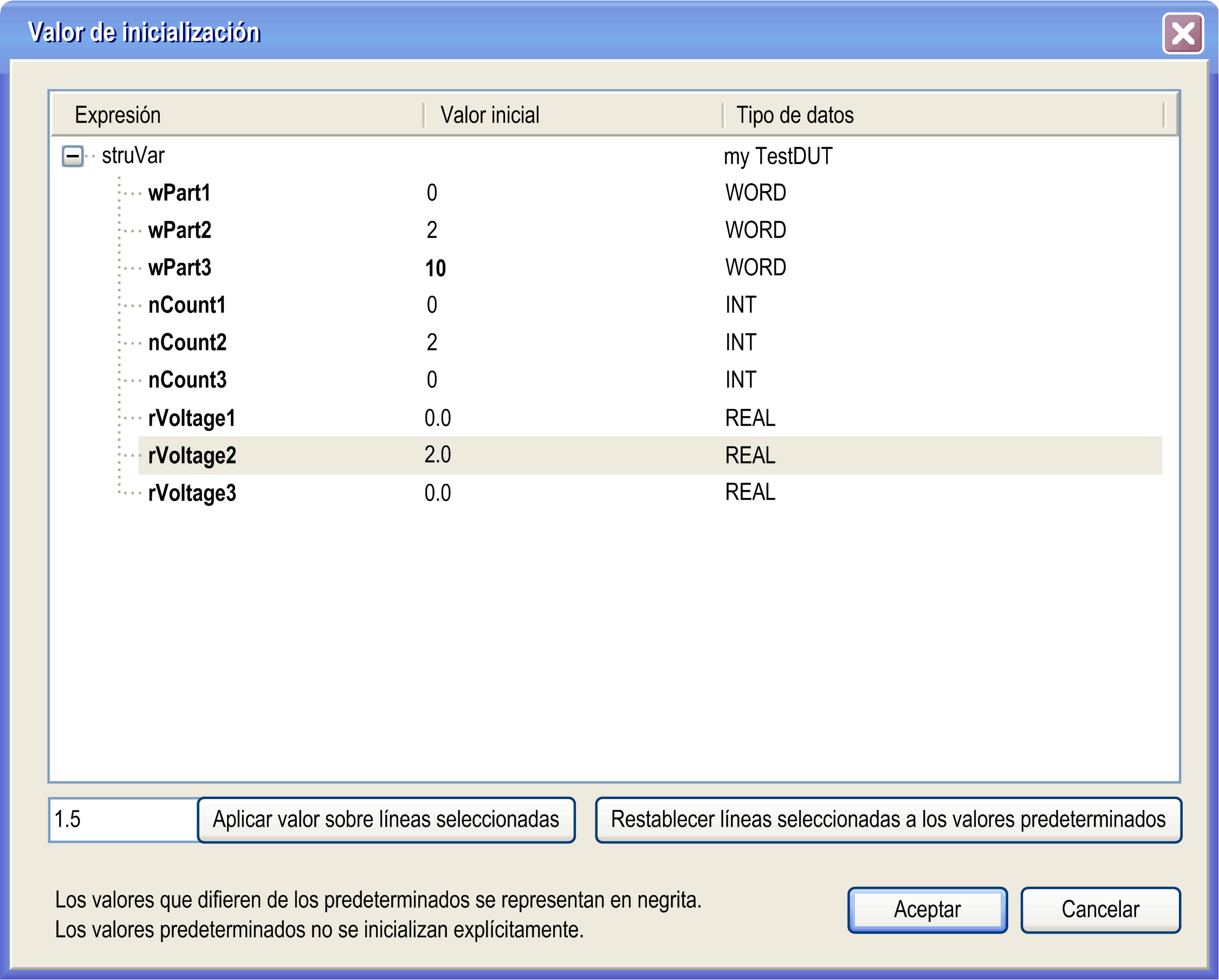
Después de confirmar mediante , el cuadro de diálogo se cierra y los valores de inicialización se aplican al cuadro de diálogo . Tenga en cuenta que solo se reinicializan explícitamente las variables con valores iniciales modificados. |
|
|
De forma predeterminada, el valor está vacío. Puede añadir una dirección IEC de la aplicación para la variable que se declara (declaración AT).
Ejemplo:
NOTA: Puede añadir una dirección IEC solo para los rangos de validez siguientes:
|
|
|
Si procede, introduzca un comentario. Puede dar formato al texto del comentario con saltos de línea utilizando el método abreviado de teclas CTRL+INTRO. Aparecerá en la parte de declaración del objeto en la línea de encima de la declaración de la variable. |
|
|
, , :
Active la opción deseada para definir el tipo de variable. El atributo respectivo se añadirá a la palabra clave establecida en el campo , por ejemplo,
Si el campo tiene el valor |